
Paravanul de protecție Windows acționează ca un gard între computerul dvs. și restul lumii Internetului, împiedicând traficul de rețea nedorit să pătrundă și împiedicând aplicațiile de pe computer să comunice cu lumea exterioară. Dar fiecare gard are nevoie de o poartă și acolo intervin excepții.
Când permiteți unei aplicații să comunice prin firewall, se numește adăugarea unei „excepții”. În cea mai mare parte, toate acestea se întâmplă automat. Windows creează excepții pentru propriile servicii și aplicații de sistem, iar atunci când instalați o aplicație nouă care dorește să comunice cu lumea exterioară, Windows vă va întreba dacă este permis să o facă.
Uneori, totuși, este posibil să doriți să creați o excepție manual pentru a permite unei aplicații să comunice cu Internetul. Poate că este o aplicație la care inițial ați spus că nu când Windows a cerut, dar acum v-ați răzgândit. Sau poate este o aplicație care nu a fost configurată automat din anumite motive. În aceste cazuri, va trebui să accesați setările firewall-ului Windows.
Cum se adaugă manual o excepție
Porniți setările Windows Firewall făcând clic pe Start și căutând Firewall. Faceți clic pe aplicația Windows Firewall și nu pe Windows Firewall cu Advanced Security. Vom vorbi despre asta puțin mai târziu.
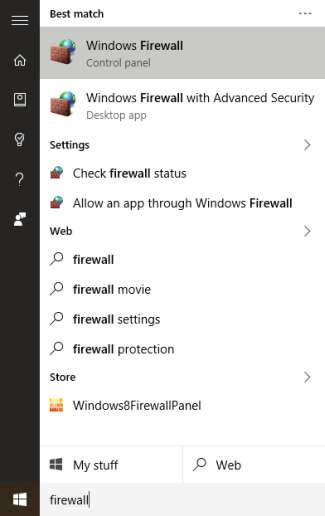
Ecranul Paravan de protecție Windows vă arată cum este configurat paravanul de protecție atât pentru rețelele private (cum ar fi acasă sau la serviciu), cât și pentru rețelele publice (cele la care vă conectați pe laptopul dvs. din lume). În lista de setări din stânga, faceți clic pe „Permiteți o aplicație sau o caracteristică prin Paravanul de protecție Windows”.
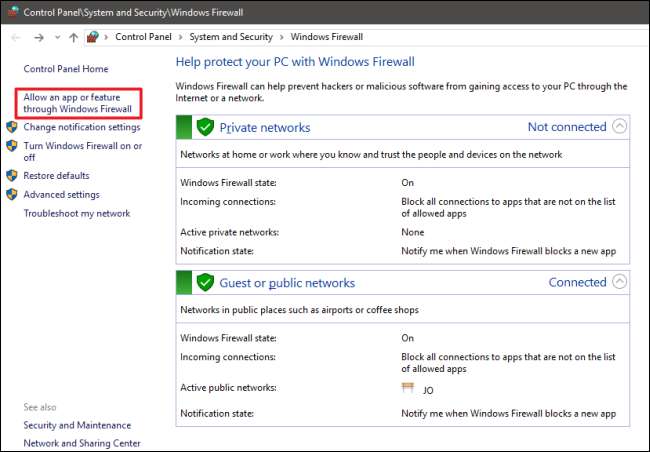
Următoarea vizualizare vă arată o listă cu toate aplicațiile cărora li se permite deja să comunice și cu ce tipuri de rețele (private sau publice). Dacă este prima dată când deschideți Paravanul de protecție Windows, faceți clic pe butonul Modificare setări pentru a vă acorda permisiunile de a face modificări sau de a adăuga aplicații noi. Va trebui să faceți acest lucru o singură dată. Pentru a adăuga o aplicație nouă în listă, faceți clic pe „Permiteți o altă aplicație”.
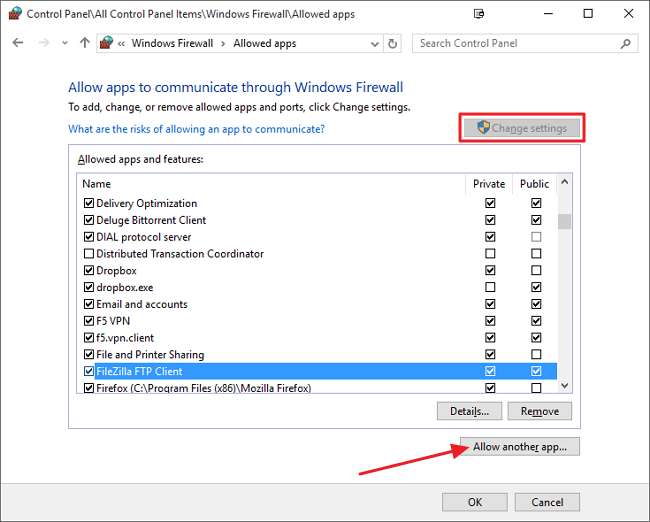
În fereastra Adăugați o aplicație, căutați aplicația la care doriți să permiteți accesul la rețea. Faceți clic pe butonul Tipuri de rețea pentru a specifica dacă doriți să permiteți accesul aplicației în rețelele publice sau private (sau ambele). Faceți clic pe Adăugare când ați terminat și gata. Ați permis aplicația prin firewall - o veți vedea afișată pe lista de aplicații permise și ar trebui să li se permită să utilizeze funcții legate de internet sau de rețea.
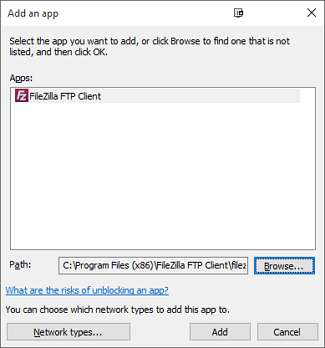
Cum se configurează regulile avansate de firewall
Windows vă oferă de fapt două interfețe diferite pentru lucrul cu firewall-ul. Interfața de bază Setări pe care tocmai am analizat-o este de departe cea mai simplă modalitate doar de a permite unei aplicații să comunice. Un alt instrument, Paravanul de protecție Windows cu securitate avansată, are mult mai multe opțiuni. Îl puteți folosi pentru a face lucruri precum:
- Creați reguli care reglementează traficul de intrare și de ieșire nu numai pentru aplicații, ci și pentru traficul de rețea care intră pe un anumit port. O bună utilizare a acestuia ar putea fi direcționarea traficului de intrare care utilizează un anumit număr de port către o aplicație selectată.
- Direcționați traficul de rețea către anumite computere din rețeaua dvs. locală pe baza aplicației sau a numerelor de port.
- Creați reguli de securitate a conexiunii care obligă alte computere care încearcă să comunice cu dvs. să utilizeze diferite tipuri de protocoale de autentificare pentru a-și stabili identitatea.
- Monitorizați utilizarea regulilor și a altor asociații de securitate.
Este puțin probabil să aveți vreodată nevoie de vreuna dintre caracteristicile oferite de Windows Firewall cu Advanced Security, cu excepția circumstanțelor speciale. Poate că utilizați unul dintre computerele dvs. pentru a partaja conexiunea la internet și a servi drept firewall principal pentru rețeaua dvs. Totuși, este util să știți că opțiunile există dacă aveți nevoie de ele, chiar și numai pentru a ști de ce apar două aplicații firewall Windows diferite atunci când le căutați.
Rețineți, de asemenea, că majoritatea locuințelor și companiilor au un firewall dedicat hardware încorporat în router, ceea ce face ca și mai puțin probabil să aveți nevoie de aceste tipuri de caracteristici pe computerul dvs. Windows. Dacă trebuie să stabiliți reguli pentru direcționarea traficului, probabil că o veți face chiar pe router.







